„Microsoft“ programinės įrangos parsisiuntimo puslapis siūlo „Media Creation Tool“ (MCT), kurį galima naudoti norint atnaujinti „Windows 10“, atsisiųsti „Windows 10 ISO“ vietoje arba sukurti USB diegimo įrenginį. MCT yra oficialiai rekomenduojamas būdas gauti naujausios „Windows 10 ISO“ kopijos.

Nors MCT yra vienintelis reklamuojamas būdas gauti „Windows 10 ISO“, yra dar vienas būdas tiesiogiai atsisiųsti ISO ; šiame įraše aprašoma kaip.
Atsisiųskite „Windows 10 ISO“ tiesiogiai, nenaudodami laikmenų kūrimo įrankio
Aptariami du metodai. Viena iš jų yra tai, kad pakeisdami naršyklės vartotojo agento metodą, „Microsoft“ svetainėje galite atskleisti tiesioginį ISO atsisiuntimo saitą.
O kitas metodas naudoja puikų trečiosios šalies įrankį, pavadintą „ Rufus“ .
Tiesioginis atsisiuntimas iš „Microsoft“ - pakeitus naršyklę „user-agent“
Pakeitus žiniatinklio naršyklės vartotojo agento eilutę (kad būtų galima imituoti mobilųjį ar planšetinį kompiuterį), „Microsoft Windows“ 10 atsisiuntimo puslapis gali būti pateiktas norint atskleisti tiesiogines „Windows 10 ISO“ atsisiuntimo nuorodas tiek x86, tiek x64 versijose.
Žiniatinklio naršyklė naudoja vartotojo agento eilutę, kad pasako interneto informaciją apie naršyklę ir operacinę sistemą. Tai leidžia svetainei pritaikyti (dinaminį) turinį atsižvelgiant į konkretaus įrenginio galimybes. Pvz., Svetainė gali automatiškai pateikti mobiliųjų savo puslapių versiją, jei aptinka išplitimą iš mobiliojo ar planšetinio kompiuterio.
Pakeiskite „Vartotojo agentą“ „Edge“ arba „IE“
- Atidarykite „Microsoft Edge“ arba IE ir apsilankykite šioje „Microsoft“ nuorodoje:
https://www.microsoft.com/en-us/software-download/windows10
- Paspauskite F12, kad atidarytumėte kūrėjo įrankių langą.
- Pasirinkite skirtuką „Emuliacija“ ir pakeiskite „Vartotojo agento eilutė“ į „
Apple Safari (iPad)
1 pav. Pakeiskite vartotojo agento eilutę „Microsoft Edge“
Pakeiskite „User agent“ eilutę „Google Chrome“
Jei esate „Chrome“ vartotojas, tai yra, kaip pakeisti naršyklės vartotojo agentą.
- Atidarykite „Google Chrome“, paspauskite F12, kad atidarytumėte kūrėjo įrankius.
- Spustelėkite elipsę (mygtukas su trimis taškais viršutinėje dešinėje, „Dev. Tools“ lango viršuje)

- Spustelėkite „Daugiau įrankių“ ir pasirinkite Tinklo sąlygos.
- Skiltyje „Vartotojo agentas“ panaikinkite žymėjimą pasirinkdami Pasirinkti automatiškai.
- Išskleidžiamajame sąraše „User agent“ pasirinkite „
Safari – iPad iOS 9.
Pakeiskite vartotojo agento eilutę „Google Chrome“
Dabar atskleista „Windows 10“ tiesioginio atsisiuntimo nuoroda (-os)
Dabartinis tinklalapis bus atnaujinamas automatiškai, pateikdamas pasirinkto vartotojo agento ar įrenginio („iPad“) turinį. Jei jis automatiškai neatnaujina, atnaujinkite puslapį rankiniu būdu. Dabar pamatysite išskleidžiamąjį laukelį „Pasirinkti versiją“.
- Išskleidžiamajame meniu pasirinkite „Windows 10“ ir spustelėkite Patvirtinti. „Windows 10 ISO“ apims ir „Windows 10 Home“, ir „Windows 10 Pro“.
- Išskleidžiamajame sąraše pasirinkite produkto kalbą ir spustelėkite Patvirtinti.

- Pamatysite atsisiuntimo mygtuką, skirtą „Windows 10“ 64 bitų, taip pat „Windows 10“ 32 bitų ISO. Atsisiuntimo URL galiojimas automatiškai baigsis po 24 val. Spustelėkite nuorodą, kad ją atsisiųstumėte, arba, jei norite bendrinti URL su kuo nors, dešiniuoju pelės mygtuku spustelėkite nuorodą ir nukopijuokite tikslinį URL.
„Fall Creators Update“ yra naujausia šio įrašo versija, čia pateikiami ISO failų dydžiai.
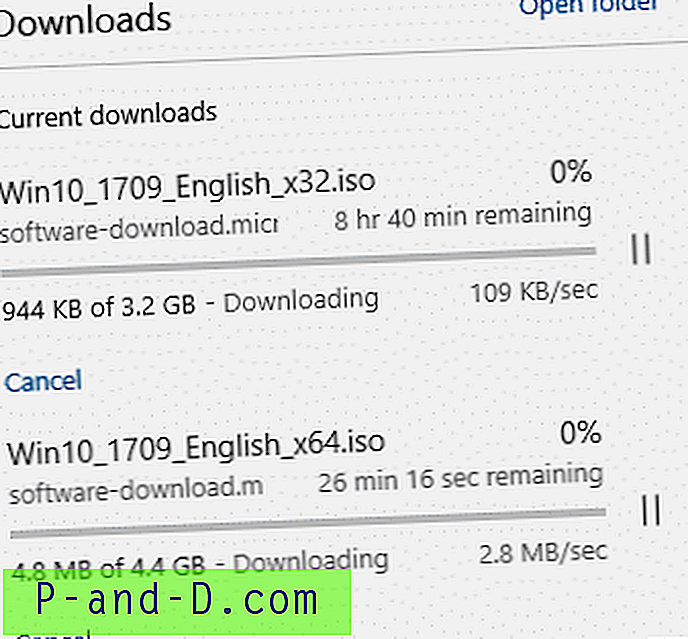
„Windows 10“ kritimo kūrėjai atnaujina ISO failų dydžius.
- „x64 Fall Creators“ atnaujinimo ISO failo dydis yra
4.4 GB - „x86 Fall Creators“ atnaujinimo ISO failo dydis yra
3.2 GB
„Rufus“ naudojimas norint atsisiųsti oficialius „Windows 10“ ISO vaizdus
Kaip jūs jau matėte, „Windows 10“ ISO failus galite atsisiųsti naudodami laikmenų kūrimo įrankį arba pakeisdami naršyklės vartotojo agentą ir atsisiųsdami jį naudodami savo interneto naršyklę.
Yra dar vienas puikus būdas atsisiųsti oficialius „Windows 8.1“ ir „Windows 10 ISO“ iš „Microsoft“ serverių. Šis įrašas paaiškina, kaip naudoti trečiosios šalies naudingumą, pavadintą „ Rufus“, norint atsisiųsti „Windows 8.1“ ir „Windows 10“ ISO atvaizdus.
„Rufus“ yra puikus įrankis, padedantis sukurti įkrovos USB atmintines iš ISO atvaizdo. Atkreipkite dėmesį, kad mes Rufus aprašėme anksčiau, straipsnyje Sukurti įkrovimo USB atmintinę iš ISO naudojant „Windows“ USB / DVD atsisiuntimo įrankį arba „Rufus“.
„Rufus 3.5“ versija (2019.03.28) ir naujesnės versijos turi galimybę atsisiųsti oficialias mažmeninės prekybos „Windows 8.1“ ar „Windows 10 ISO“ versijas. Norėdami atsisiųsti „Windows 10 ISO“ failus, atlikite šiuos veiksmus:
- Atsisiųskite nešiojamą „Rufus“ versiją ir paleiskite ją.
- Spustelėkite rodyklę žemyn šalia mygtuko
SELECTir pasirinkiteDOWNLOAD
- Spustelėkite mygtuką
DOWNLOAD - Pasirinkite „Operacinė sistema“, „Išleisti (kurti)“, „Leidimas“, „Kalbos kūrimas“ ir „Mažumas“

 Jei norite atsisiųsti ISO naudodami savo naršyklę, įgalinkite žymės langelį „Atsisiųsti naudodami naršyklę“. Šios parinkties pranašumas yra tai, kad žinosite tiesioginį ISO atsisiuntimo URL ir galėsite pasidalinti nuoroda su kitais.
Jei norite atsisiųsti ISO naudodami savo naršyklę, įgalinkite žymės langelį „Atsisiųsti naudodami naršyklę“. Šios parinkties pranašumas yra tai, kad žinosite tiesioginį ISO atsisiuntimo URL ir galėsite pasidalinti nuoroda su kitais. 
Jei nepažymėtas žymimasis laukelis „Atsisiųsti naudojant naršyklę“, „Rufus“ programa atsisiunčia ISO ir pagrindiniame naudingumo ekrane rodoma eigos juosta.

- Spustelėkite mygtuką Atsisiųsti
„Rufus“ siūlo pranašumą
Atsisiųsti „Windows 8.1“ arba „Windows 10 ISO“ naudojant „Rufus“ gali būti papildomas pranašumas. Naudodamiesi „Rufus“ galite atsisiųsti bet kokį „Windows 10“ leidimą, pradedant nuo 1507 versijos („Build 10240“) iki naujausios versijos („build 17763“, nuo šio rašymo).
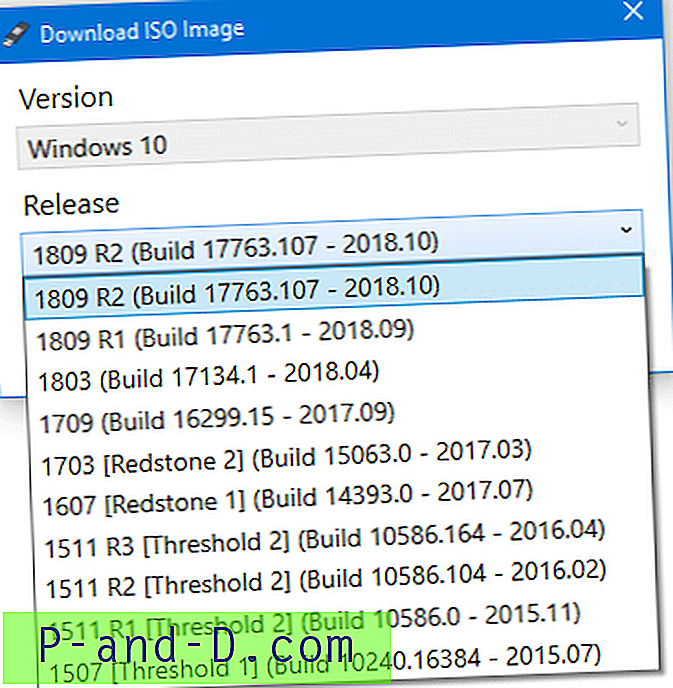
„Windows 10“ laikmenų kūrimo įrankis visada atsisiunčia naujausią turimą ISO, o vartotojas neturi galimybės pasirinkti ankstesnių leidimų / versijų.
Arba, jei norėdami atsisiųsti ISO atvaizdus naudojate naršyklės vartotojo agento metodą, galite pamatyti tik du paskutinius „Windows 10“ leidimus / versijas.
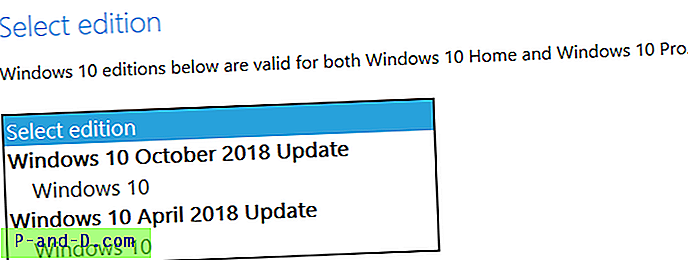
Taigi, „ Rufus“ yra tinkamiausias būdas atsisiųsti reikiamą „ Windows 10 ISO“ versiją iš „Microsoft“ serverių. Ir naudodamiesi „Rufus“, iš ISO taip pat galite sukurti įkrovos USB atmintinę!
Štai kaip atsisiųsite „Windows 10 ISO“ tiesiogiai, nenaudodami laikmenų kūrimo įrankio.






 Jei norite atsisiųsti ISO naudodami savo naršyklę, įgalinkite žymės langelį „Atsisiųsti naudodami naršyklę“. Šios parinkties pranašumas yra tai, kad žinosite tiesioginį ISO atsisiuntimo URL ir galėsite pasidalinti nuoroda su kitais.
Jei norite atsisiųsti ISO naudodami savo naršyklę, įgalinkite žymės langelį „Atsisiųsti naudodami naršyklę“. Šios parinkties pranašumas yra tai, kad žinosite tiesioginį ISO atsisiuntimo URL ir galėsite pasidalinti nuoroda su kitais. 





![[Pataisyti] Klaida „WLXPhotoBase.dll trūksta“ paleidžiant filmų montažinę](http://p-and-d.com/img/microsoft/117/error-wlxphotobase.jpg)